
আসসালামু আলাইকুম । সবাই কেমন আছেন ? আশা করি ভাল আছেন ।
আমাদের পিসিতে এমন অনেক ফাইল থাকে যা আমরা চাই না অন্য কেউ দেখুক, তাই আমরা ফাইল হাইড করে রাখি । কিন্তু তবুও তা আনহাইড করে দেখা যায় । আর আমি এখন আপনাদের যা দেখাব তার ফলে আর কেউ আপনার প্রয়জনীয় ফাইলটি দেখতে পারবে না । হ্যা, আমি আজকে আপনাদের শেখাব কি করে কোনো ফাইলের পারমিশন চেঞ্জ করতে হয় । এর জন্য আপনাদের কোনো অ্যাপের সাহায্য লাগবে না । তো চলুন শুরু করা যাকঃ-
কার্য পদ্ধতিঃ
Permission Right না রাখার পদ্ধতি
১। যে ফাইলটির পারমিশন চেঞ্জ করতে চান তা সিলেক্ট করুন । ফাইলটির উপর রাইট ক্লিক করুন ।
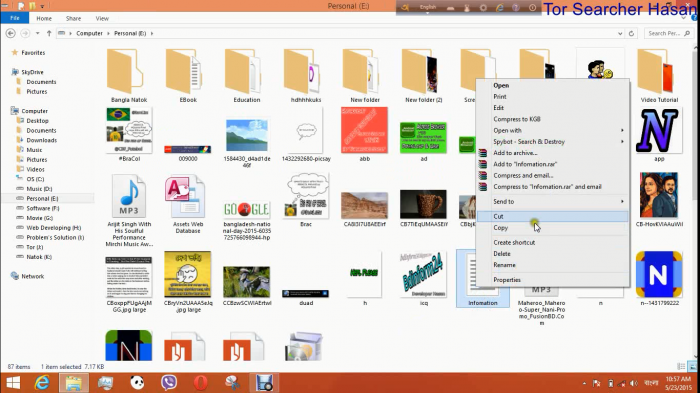
২। এবার Properties এ ক্লিক করুন , নিচের মত দেখাবে ।
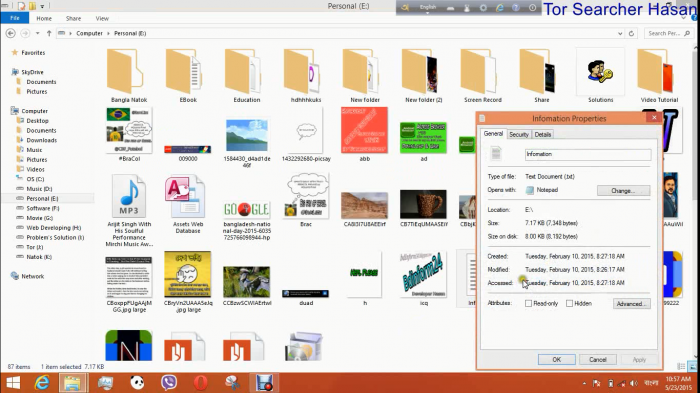
৩। Security তে ক্লিক করুন , নিচের মত দেখাবে ।
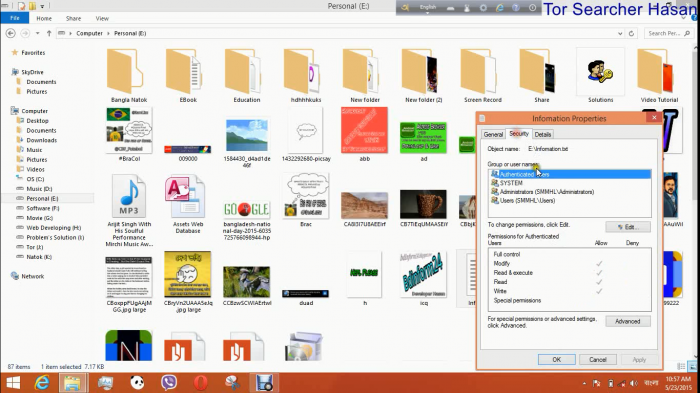
৪। Edit এ ক্লিক করুন , নিচের মত দেখাবে ।
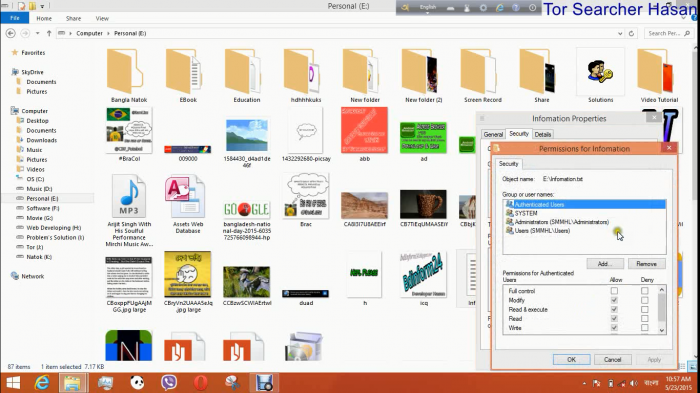
৫। এবার দেখবেন এখানে আপনার পিসির একাউন্ট গুলি দেখাচ্ছে এবং তার নিচে সেই একাউন্টের পারমিশন গুলি দেখাচ্ছে । তো দেখুন প্রত্যেকটা পারমিশন এর দুইটা করে প্যানেল আছে, একটি হল Allow এবং আপরটি হল Deny । তো এখন যে আকাউন্ট এ পারমিশন রাখবেন না তাতে ক্লিক করে, নিচে Full Control লেখার পাশের Deny এ চেক দিন । অর্থাৎ টিক চিহ্ন দিন , নিচের মত দেখাবে । তারপর ok তে ক্লিক করুন ।
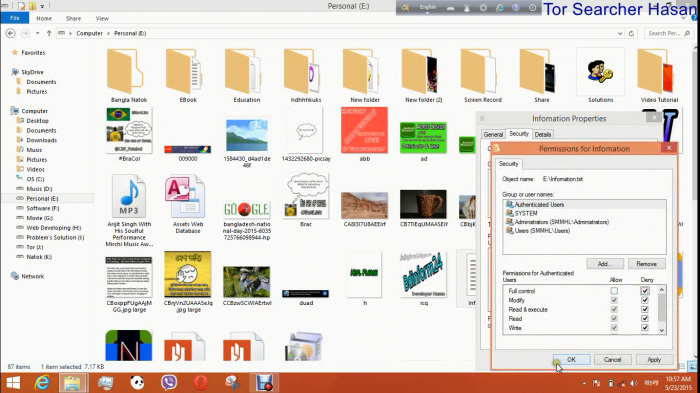
৬। এবার নিচের মত একটা ডায়েলবক্স আসলে Yes এ ক্লিক করুন ।
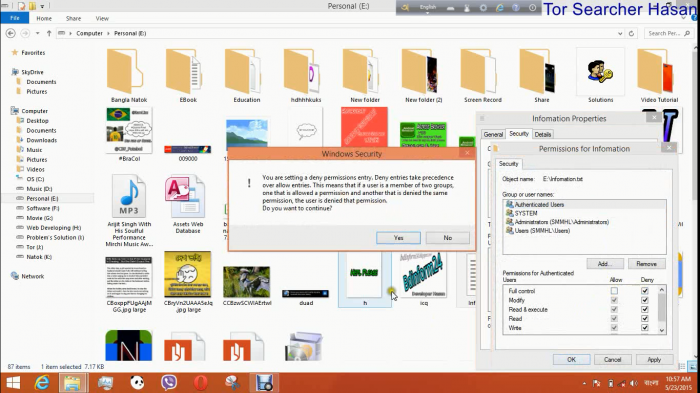
৭। এবার Properties ট্যাবটি ক্লোজ করে দিন এবং ফাইলটি ওপেন করার চেষ্টা করুন, দেখবেন হবে না । নিচের মত দেখাবে । এখন আর কেউ চাইলেও ফাইলটি দেখতে পারবে না ।
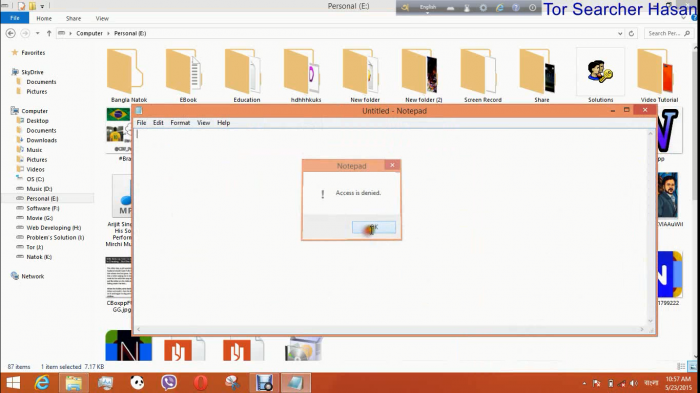
Permission Right পুনরায় রাখার পদ্ধতি
১। ফাইলটিতে রাইট ক্লিক করুন > Properties > Security > Edit > তারপর যে একাউন্টের পারমিশন তুলে নিয়েছিলেন তা সিলেক্ট করে Full Control কে Allow করুন ।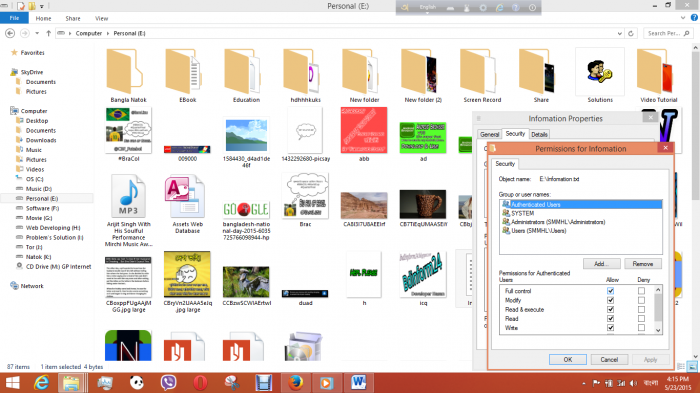
বিঃ দ্রঃ
*তো এখনে আপনার পিসির সেটিং এর জন্য মাঝে মাঝে গেলে ট্যাবটি নাও দেখাতে পারে । চিন্তার কিছুই নেই, এটা কোন সমস্যা না । নিচের মত আসলে Advance এ ক্লিক করুন ।
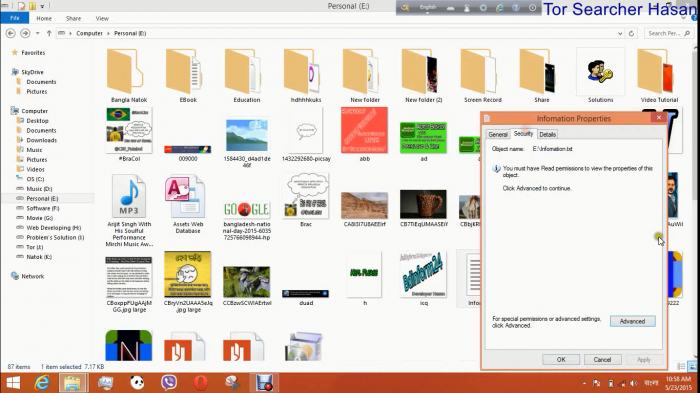
* Advance এ ক্লিক করলে নিচের মত দেখাবে ।
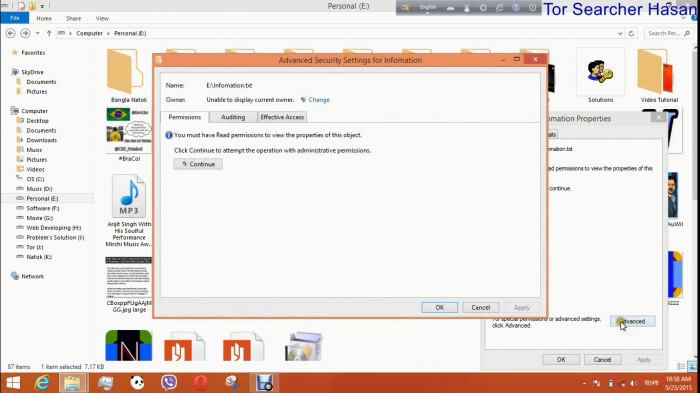
* একানে আপনার একটি Owner সিলেক্ট করতে হবে , তো Change এ ক্লিক করুন । নিচের মত আসবে ।
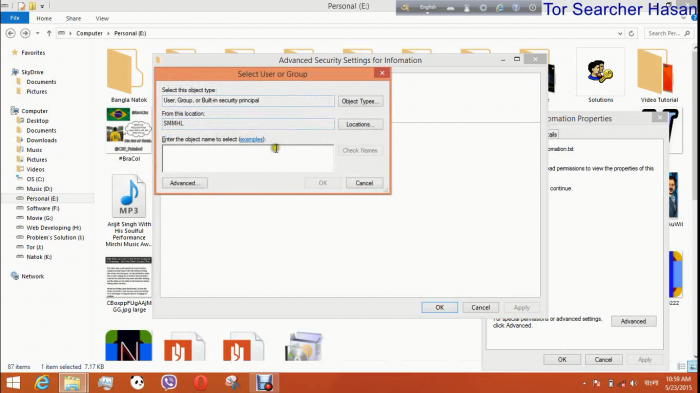
* তো এই ডায়েলবক্সে আপনার একাউন্টের নামের একটি অংশ লিখুন , তারপর Ok দিন ।
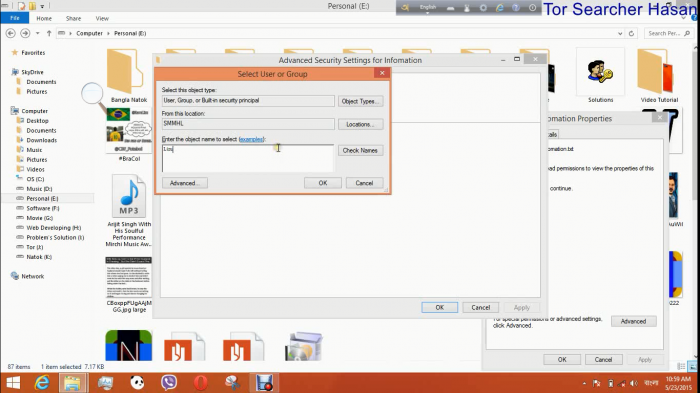
* এবার নিচের মত আসলে ok দিন ।
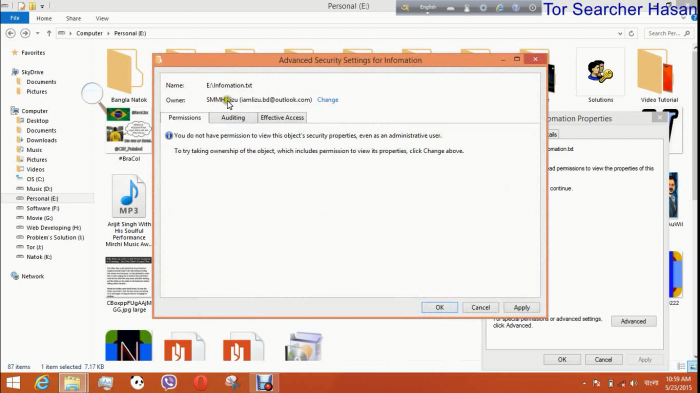
* এবার আবার ফাইলটিতে রাইট ক্লিক করুন, দেখবেন আগের মত এসেছে ।
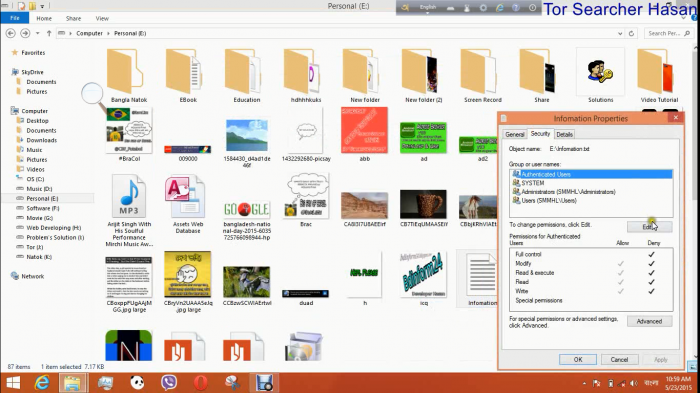
* এবার “Permission Right পুনরায় রাখার পদ্ধতি” তে লেখা কাজটুকু করলেই ফাইলটি পুনরায় Open করা যাবে । আমাদের কাজ শেষ।
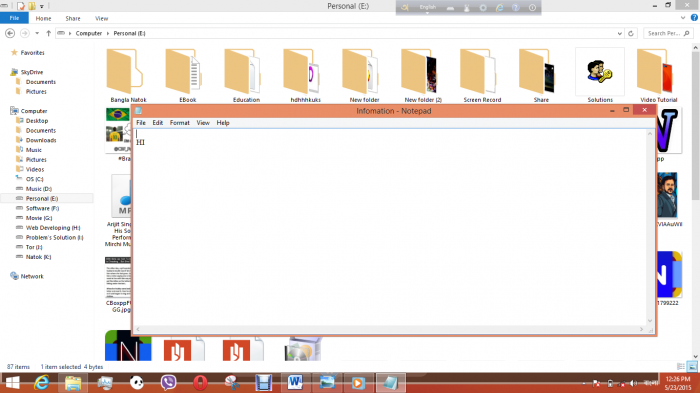
বুঝতে অসুবিধা হলে ভিডিও টি দেখুন ।
আজকে এপর্যন্তই । আশা করি বুঝতে পেরেছেন । ভুল হলে ক্ষমা করবেন । টিউনের সম্পুর্ণ অংশ আমার নিজের লেখা, তাই কেউ প্লিজ কপি করবেন না । আর যদি করেন তাহলে অবশ্যই ক্রেডিট দিবেন। সামনে আমার এস এস সি পরীক্ষার রেজাল্ট, সবাই আমার জন্য দোয়া করবেন । আল্লাহ হাফেজ ।
আমি এস এম মাহমুদুল হাসান। বিশ্বের সর্ববৃহৎ বিজ্ঞান ও প্রযুক্তির সৌশল নেটওয়ার্ক - টেকটিউনস এ আমি 9 বছর 7 মাস যাবৎ যুক্ত আছি। টেকটিউনস আমি এ পর্যন্ত 6 টি টিউন ও 195 টি টিউমেন্ট করেছি। টেকটিউনসে আমার 1 ফলোয়ার আছে এবং আমি টেকটিউনসে 0 টিউনারকে ফলো করি।
আমার প্রযুক্তির প্রতি আগ্রহ প্রচুর। আমি সব সময় প্রযুক্রি সম্পর্কে নতুন কিছু জানতে চেষ্টা করি। টেকটিউনস এর সাথে অনেক বছর যাবত আছি । শুরু করেছিলাম এই টেকটিউনস দিয়ে, এখন তথ্য প্রযুক্তির এই বিশাল সাগরে "অ, আ, ই" পর্যন্ত শিখেছি ।
Kaj kore na file open hoccha.